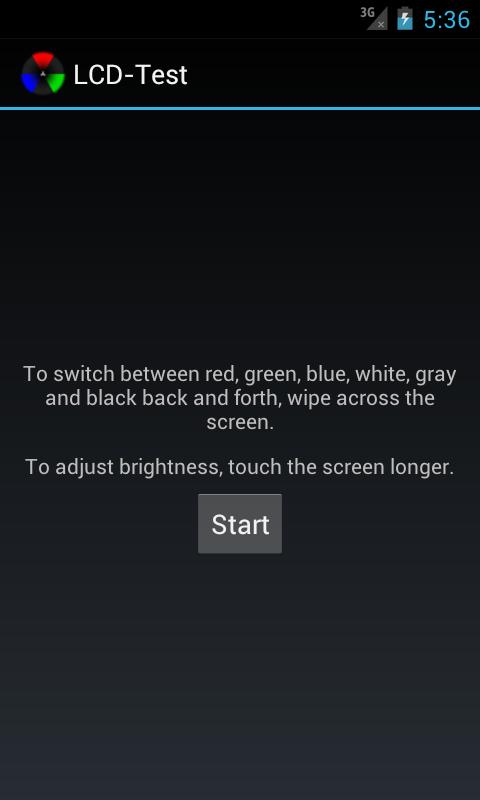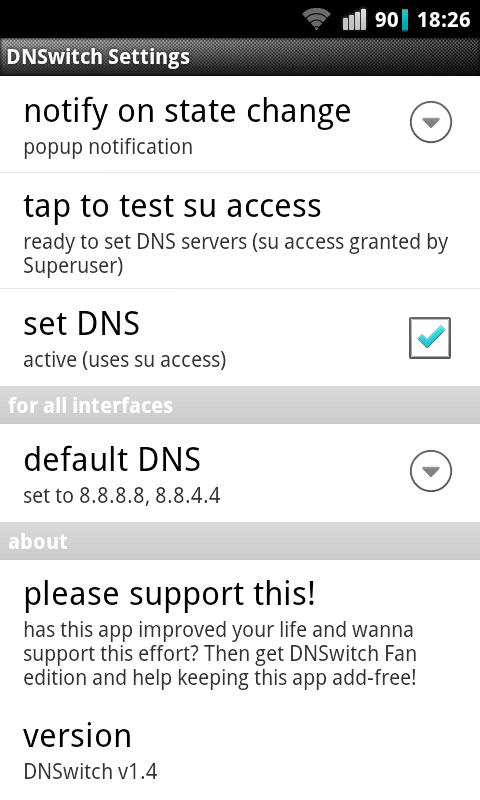
Servicios de proveedores de Internet malos o problemas de enrutador WiFi ..? ¡ DNS switch puede ayudar!
Cambia la configuración del servidor DNS en dispositivos Android enraizados.
Active 'Establecer DNS' en la pantalla Configuración, ingrese sus servidores DNS y vuelva a conectar. ¡Eso es todo! :-)
Importante: ¡no tener el equipo de desarrolladores de Google, que se supone que deben hacer este trabajo! ;-)
Antes de instalar (en particular en 4.4!) Prueba si DNSwitch funcionará en su dispositivo con este comando terminal: establece su DNS en Google; Para deshacerse de él, simplemente vuelva a conectar:
SU -C "SetProp net.dns1 8.8.8.8"
Características en pocas palabras:
() sin anuncios
() interfaz simple y limpia
() funciona con datos móviles, wifi/wlan, bluetooth/usb atado
() Soporte de IPv6 (trabajo en progreso)
() notificación opcional, no necesita raíz:
- Tipo de red (3G, WiFi, etc.) y configuración DNS en Connect
- Cuando se ha perdido la conectividad de la red de datos
() verificador de permisos root/SU
¡Siempre considere que las críticas son fingidas por chicos dudosos!
https://apptentive.com/blog/fake-reviews-google-play-apple-appstore/
¡Pero siempre estoy contento con las revisiones constructivas!
Otros comentarios:
* Los ejemplos de servidores DNS disponibles y confiables en el momento de este escrito están (listos para copiar'n'paste en la configuración de DNSwitch):
Google Public DNS: 8.8.8.8,8.8.4.4
Servicios de DNS abiertos: 208.67.222.222,208.67.220.220
* Debe tener privilegios raíz en su dispositivo para alterar su configuración DNS. Tras la configuración en la pantalla Configuración de la aplicación y en su primera red Vuelva a conectar alguna aplicación llamada 'Superuser' o similar debe aparecer pidiéndole que otorgue acceso a SU para DNSwitch.
* Si no se otorga Root/Su Access, entonces configurar su DNS no funcionará. Por lo general, puede instruir a la aplicación Superuser que ya no le moleste sobre DNSwitch: ¡verifique su configuración!
* La anulación de la configuración de DNS de su red puede ser útil si su cuadro WiFi no está configurado correctamente o si sus servidores de proveedores de Internet le están dando tiempos difíciles. En tales escenarios, Dnswitch simplemente puede salvar su día. :-)
* Recibir notificación en la configuración del DNS actual sin verificar 'Establecer DNS' puede ayudar a probar su dispositivo para obtener una configuración adecuada y/o si recibe la configuración correcta de su red. Esta característica funciona en dispositivos sin raíz.
* Si DNSwitch no funciona, debe publicar un informe de errores a su desarrollador de ROM Android. Mantenerme al día sobre tales problemas de mods con DNSwitch es muy bienvenido, por supuesto. Siempre nombra el dispositivo y la versión ROM/MOD y el proveedor al contactarme. También los proveedores parecen estar jugando con el DNS ... ¡decir que podría ayudar a otros!
* Algunas reseñas de Negatve provienen de la frustración de las ROM personalizadas con buggy. Algunos informes apuntan a una versión en errores de ROUSCOX 'nslookup o ROM stock con código DNS alterado.
... ¡y finalmente algo para los adictos al terminal! :-)
Aquí va lo que sucede después de poner la característica 'establecer DNS' de Dnswitch a la acción ...
Inicialmente, la configuración predeterminada se usa en alguna aplicación Terminal al realizar alguna resolución de nombres: utiliza el servicio del proveedor (servidor: 192.168.43.1) ...
U0_A40@android:/ $ nslookup Google.com
Servidor: 192.168.43.1
Dirección 1: 192.168.43.1
Nombre: Google.com
Dirección 1: 173.194.35.161 MUC03S02-In-F1.1E100.NET
...
Dirección 12: 2a00: 1450: 4016: 801 :: 100E MUC03S02-In-X0E.1E100.NET
... y ahora instalado y activado DNSwitch: el servidor ha cambiado a 8.8.8.8 ...
U0_A40@android:/ $ nslookup Google.com
Servidor: 8.8.8.8
Dirección 1: 8.8.8.8 Google-Public-DNS-A.google.com
Nombre: Google.com
Dirección 1: 173.194.44.33 MUC03S08-In-F1.1E100.NET
...
Dirección 12: 2a00: 1450: 4016: 803 :: 1006 muc03s08-in-x06.1e100.net
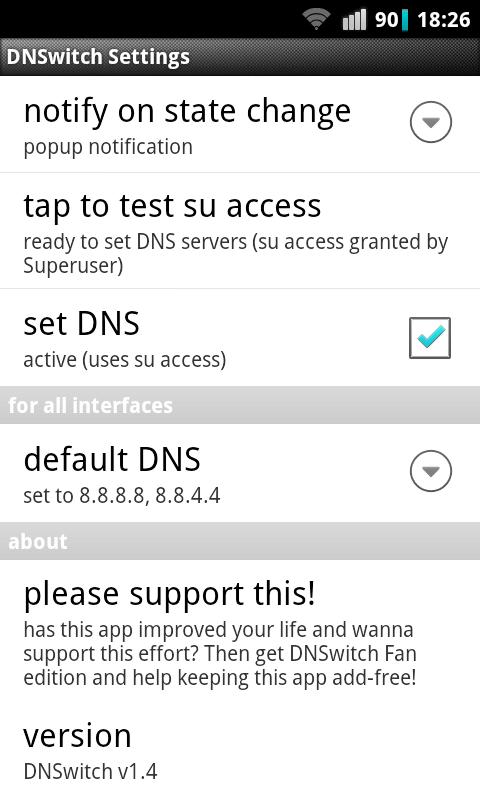
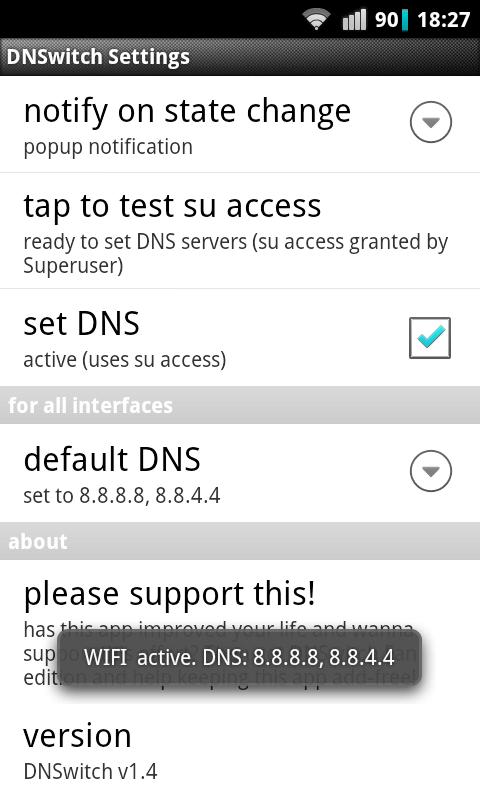
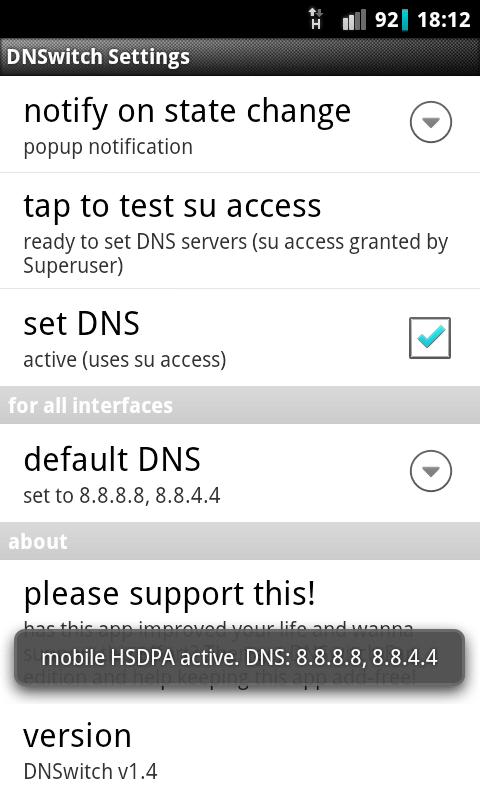
November 5, 2025

November 5, 2025
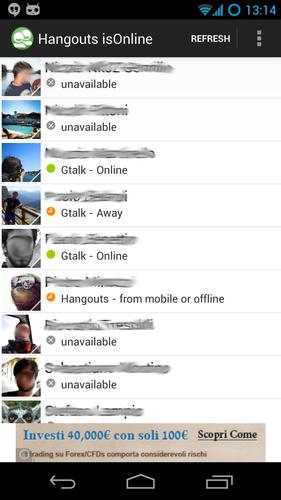
November 5, 2025
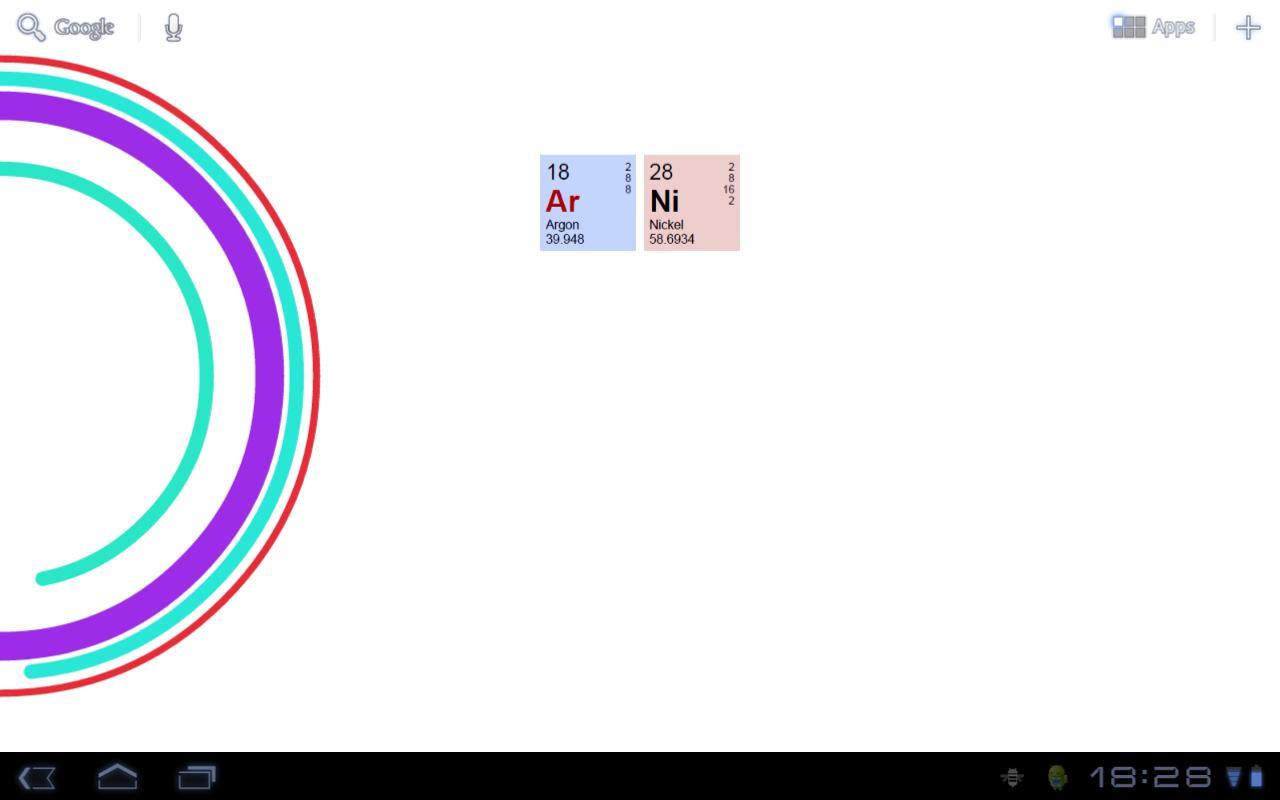
November 5, 2025

November 5, 2025

November 5, 2025
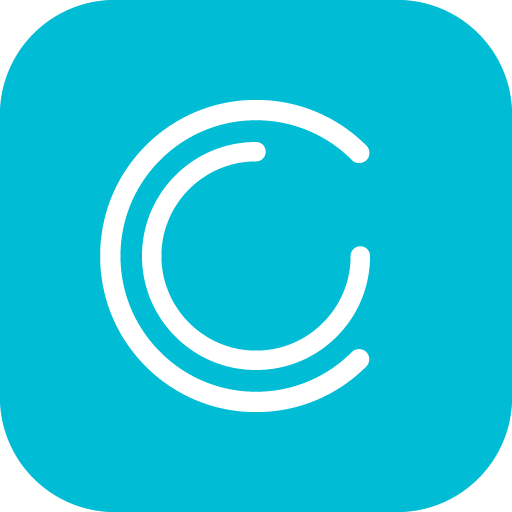
November 5, 2025
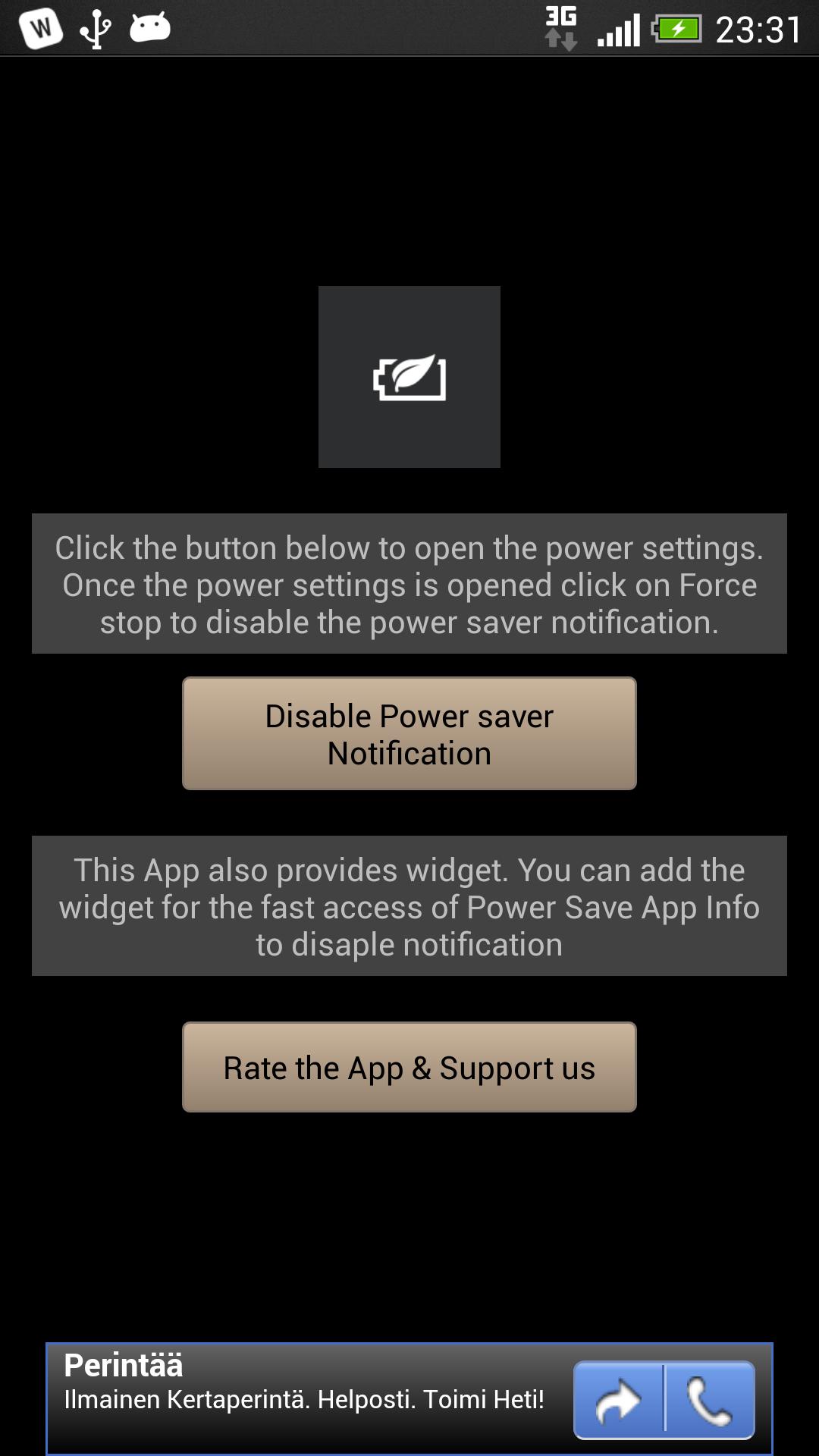
November 5, 2025
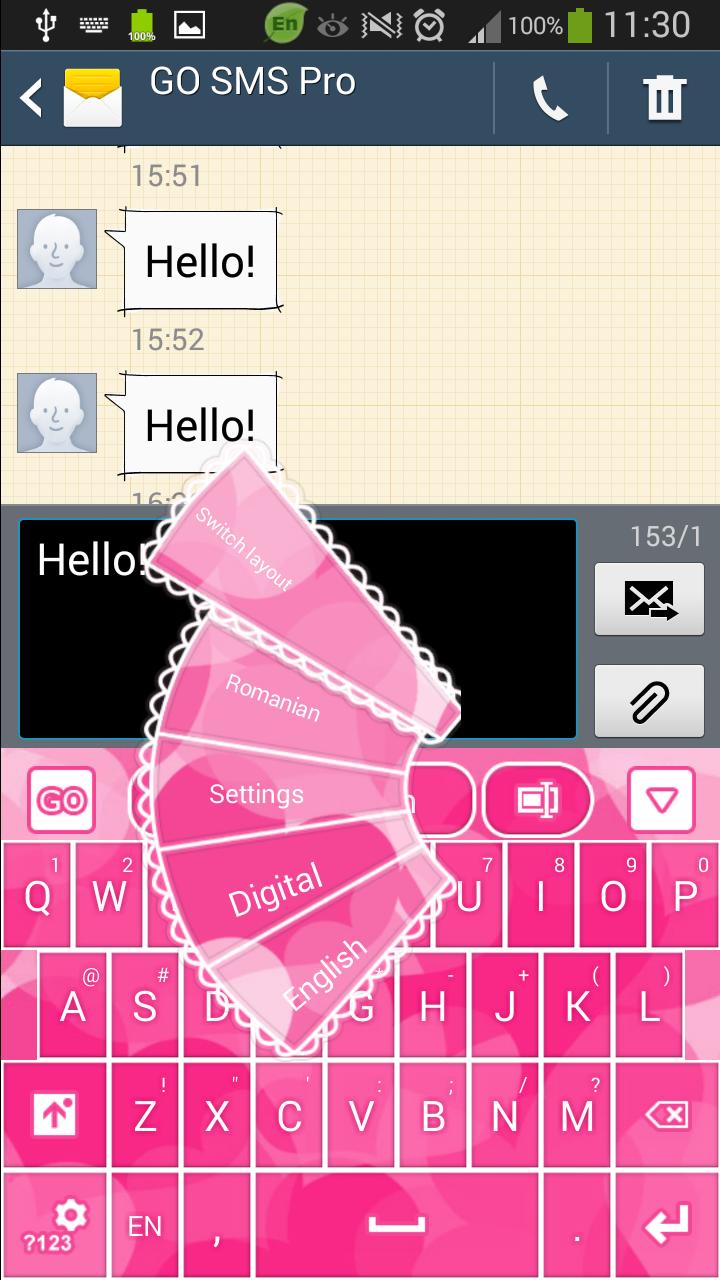
November 5, 2025
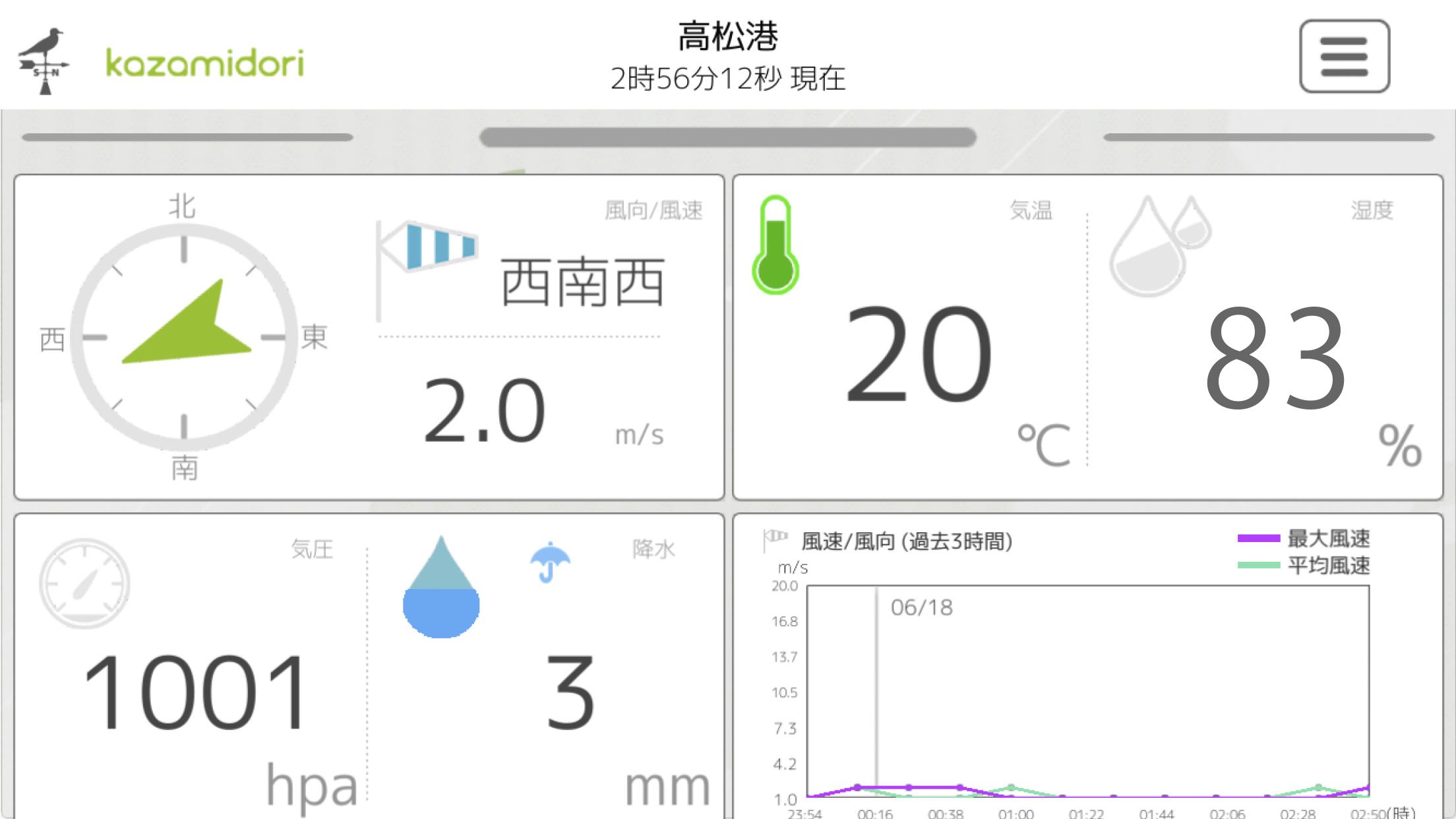
November 5, 2025